Хотите учиться или работать быстрее и эффективнее? Тогда лучше запомнить горячие клавиши на компьютере – самых нужных всего 10!
Значение горячих клавиш на компьютере
Вы видели, как быстро работают программисты? За их руками практически невозможно уследить. Успевают много, зарабатывают больше остальных и они. Конечно, намного умнее обычных пользователей.
Трудно переоценить использование горячих клавиш:
- экономят время;
- работа будет идти намного быстрее и эффективнее;
- повысится производительность труда;
- сможете больше заработать или просто отдохнуть;
- появится время для творчества и креативности;
- повысите компьютерную грамотность;
- вырастет ваша ценность среди коллег и руководства;
- будете выглядеть «крутым» и т. д.
Знания разных лайфхаков делают нашу жизнь проще. Исследователи подсчитали, что использование горячих клавиш на компьютере экономит 64 часа в год.

Самые нужные горячие клавиши: коды
В целом, все пользователи делятся на 2 категории: кто пользуется мышкой и горячими клавишами. Если вы хотите повысить свою продуктивность, тогда лучше узнать 10 сочетаний клавиш.
Помогут в учёбе и работе комбинации горячих клавиш. Сначала переведите клавиатуру на английский язык. На панели монитора внизу справа есть кнопка RU (рус) или EN (англ.).
1 — Восстановить
При любой ошибке, поможет кнопка отмены (нажать одновременно) CTRL + Z
Если нужно восстановить, что случайно удалили CTRL + Y для Windows или Cmd + Y для Mac.
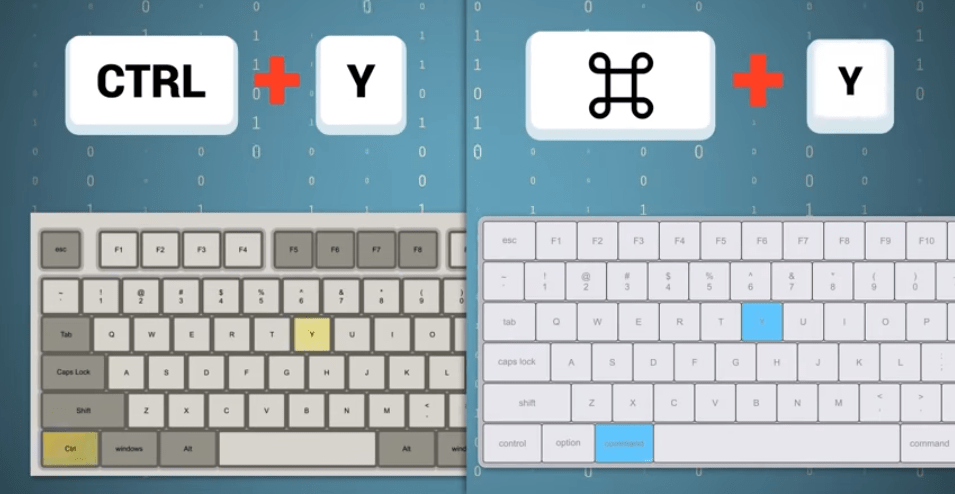
После чего можно спокойно продолжать работу.
2 — Создать новую папку
Можно правой кнопкой мыши «Создать» — «Папку». Но зачем тратить драгоценное время, когда проще это сделать одним взмахом пальцев:
Нажать одновременно CTRL + CHIFT +N для Windows.
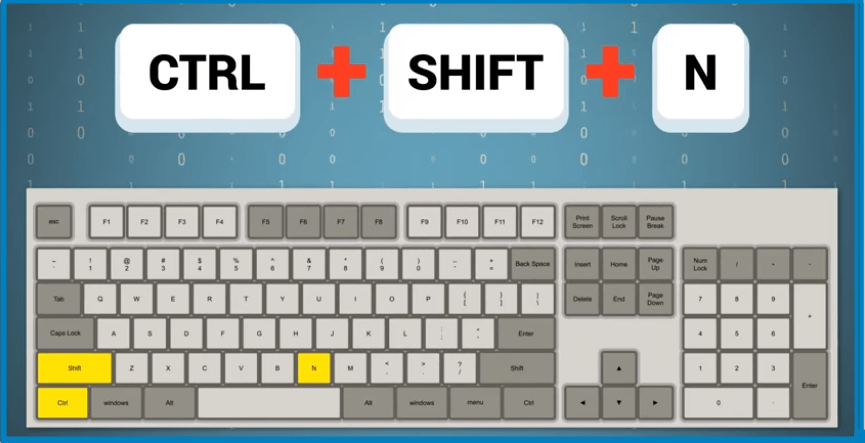
или на Мас: Cmd + CHIFT + N
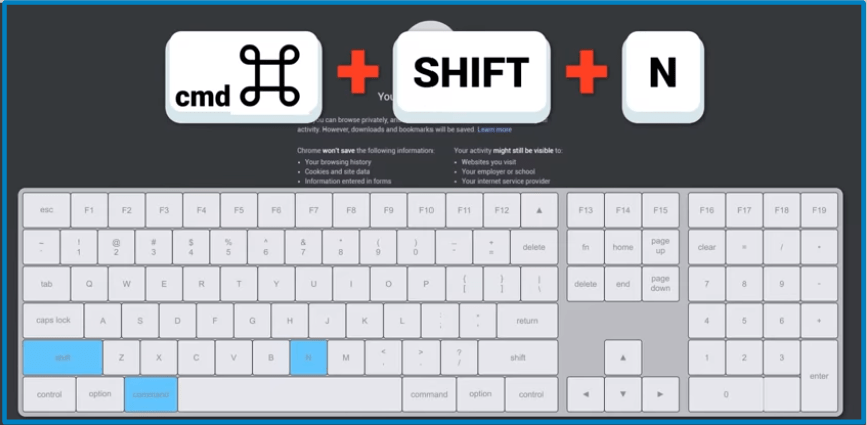
3 – Горячие клавиши удалить
Обычно, чтобы безвозвратно удалить файлы,нужно выделить и нажать правой кнопкой «Удалить» («Вырезать»), вы так делаете? Может, зажимаете левой кнопкой мышки и перетаскиваете в «Корзину»? Забудьте! Ведь в «Корзине» файлы будут лежать «вечность», пока вы специально не решите «Очистить корзину».
Если хотите безвозвратно удалить файлы, выделите их и нажмите CHIFT + DELETE
Windows попросит подтвердить, действительно ли вы хотите удалить навсегда выделенные файлы.
Кто пользуется Мас ОС 10 горячие клавиши «удалить безвозвратно» — это Alt + Cmd + Delete.


Кто пользуется Мас, но хочет сначала переносить файлы в «Корзину», также есть возможность сделать быстрее и проще. Для этого удалить окно опустошения, что всегда появляется при опустошении «Корзины».
Нужно перейти в Меню Finder, выбрать вкладку «Дополнение» — Preferences…
Убрать галочку «Предупреждать при очистке корзины».
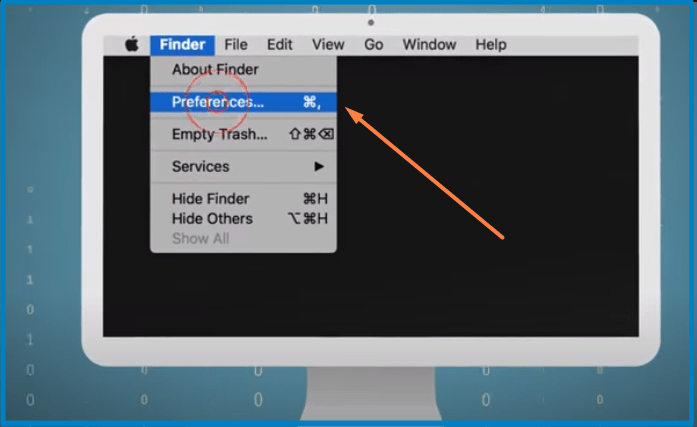
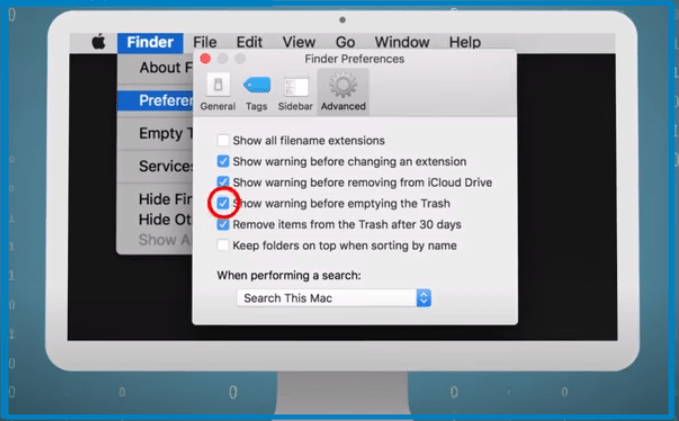
4 – Эмодзи-клавиатура
Если вы любите отправлять сообщения с различными смайликами или смеющимися мордашками. Это легко сделать с помощью горячих клавиш WIN + точка (.)
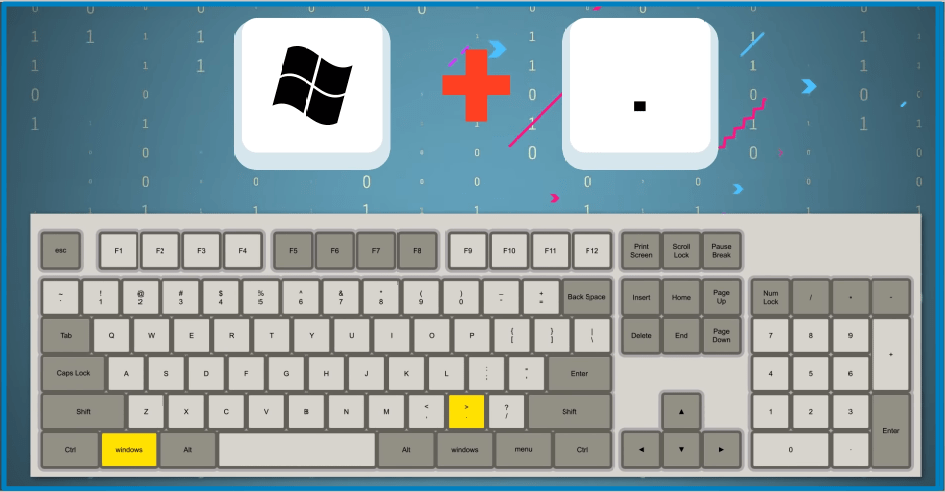
Сразу появится окошко с эмодзи, если продолжите набирать текст, высветится соответствующее изображение. К примеру, пишем слово «хорошо», остаётся лишь выбрать.
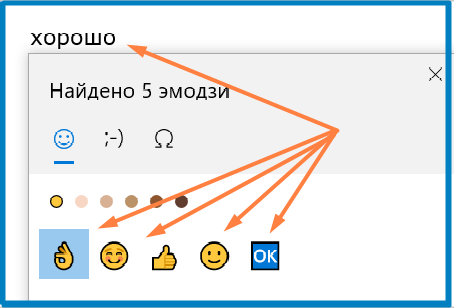
Справка! Но можно выбрать любую картинку. Учтите, что это сработает лишь при работе в Windows 10.
Кто работает на Мас должны нажать следующие кнопки Cmd + CTRL + пробел.
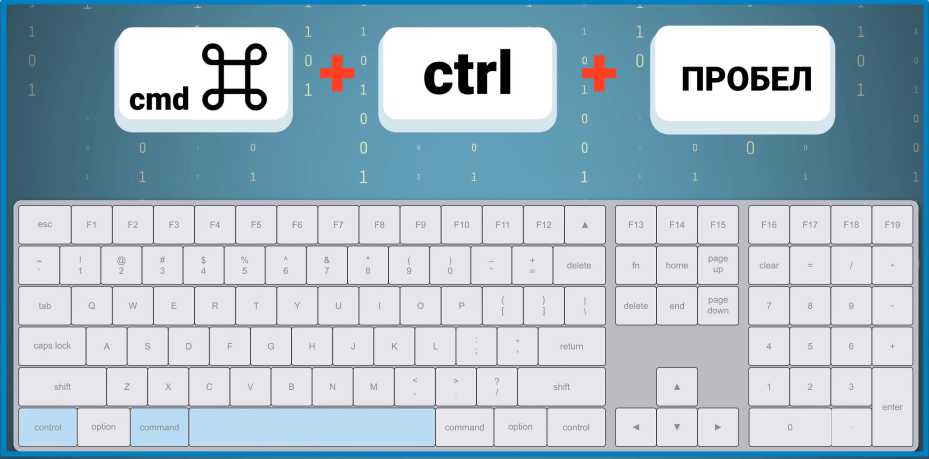
5 – Свернуть все окна
Часто мы открываем столько окон, что потом с ними сложно справиться. И свернуть каждое «безобразие» по одному – занимает немало времени.
Чтобы свернуть все окна нужно нажать на логотип Windows + M.
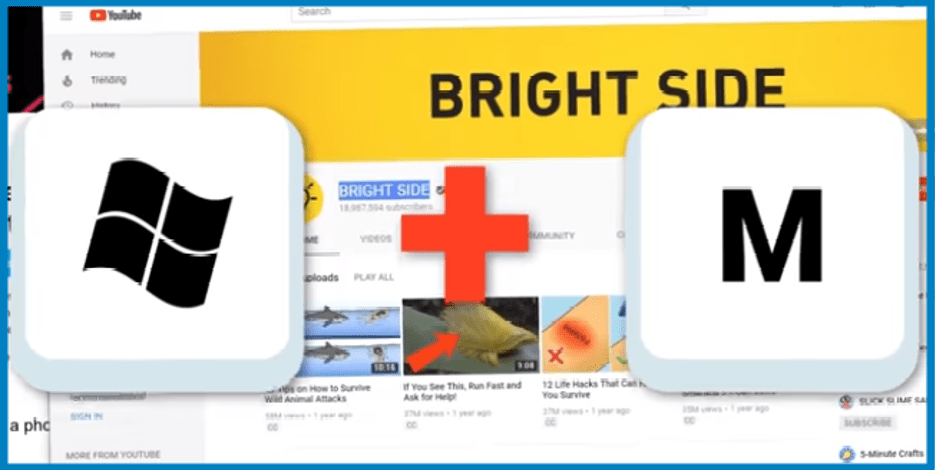
Если у вас Мас, тогда клавиши Alt + Cmd + М.
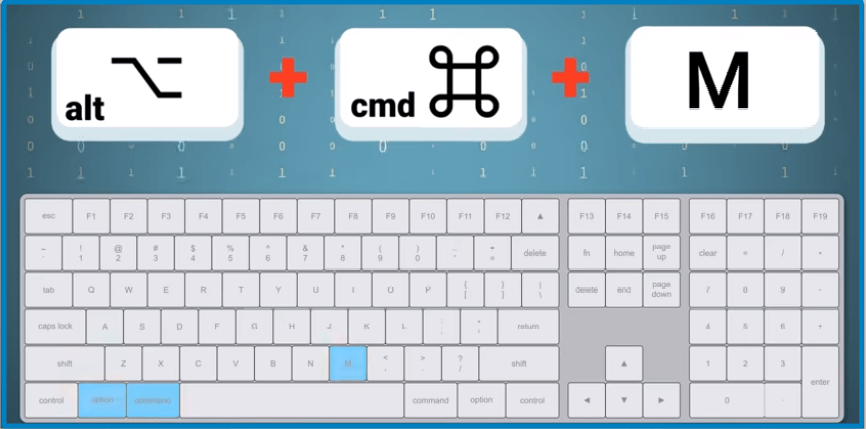
Все окна мгновенно закроются автоматически.
6 – Заблокировать Windows
Вас срочно вызывают к руководителю, а вам не хочется выключать компьютер? Как же сохранить все секретные разработки вашего проекта? Для этого разработчики придумали горячие клавиши на компьютере.
Просто нажмите на логотип Windows и букву L!
Для продолжения работы нужно будет ввести пароль, если он у вас есть.
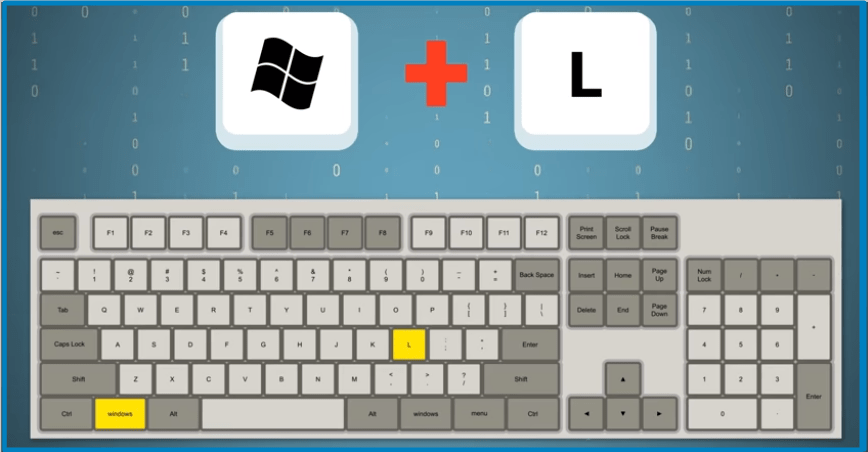
Для пользователей Мас нужно нажав клавиши одновременно Cmd + Chift + Power.
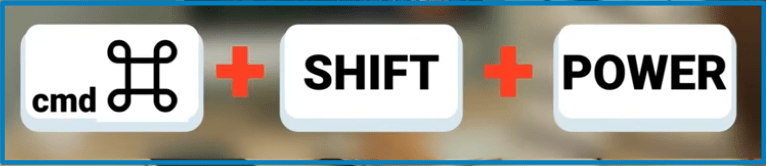
7 – Добавить виртуальный рабочий стол
Если одновременно открыто несколько программ, и вы предпочитаете использовать ноутбук, компьютер для разнотипных задач, тогда виртуальный рабочий стол может стать спасением. Ведь всем хочется правильно организовать рабочее пространство.
Чтобы при необходимости добавить виртуальный рабочий стол, нажмите клавишу Windows вместе с Ctrl и D.

Если нужно перемещаться между столами, нажмите знак Windows (Win) + Ctrl + -> (стрелку вправо или влево).
Чтобы закрыть текущий виртуальный рабочий стол, надо нажать сочетание клавиш Win + Ctrl + F4. Эта функция будет доступна, если используете Windows 10.


Продолжим список команд, действия горячих клавиш сэкономят наше время и нервы, когда нужно торопиться.
Google Chrome
Продолжим разбирать горячие клавиши на компьютере или команды, которые сэкономят время при использовании Google Chrome.
8 – Открыть Chrome в режиме инкогнито
Многие знают, что открыть новое окно и новую вкладку в Google Chrome соответственно.
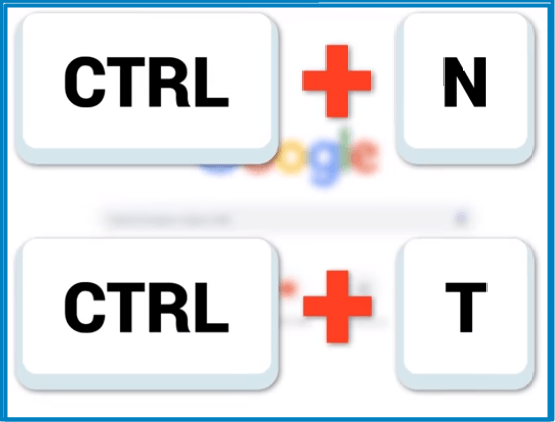
Но если вам нужен режим инкогнито, для экономии времени нажмите Ctrl + Shift + N.
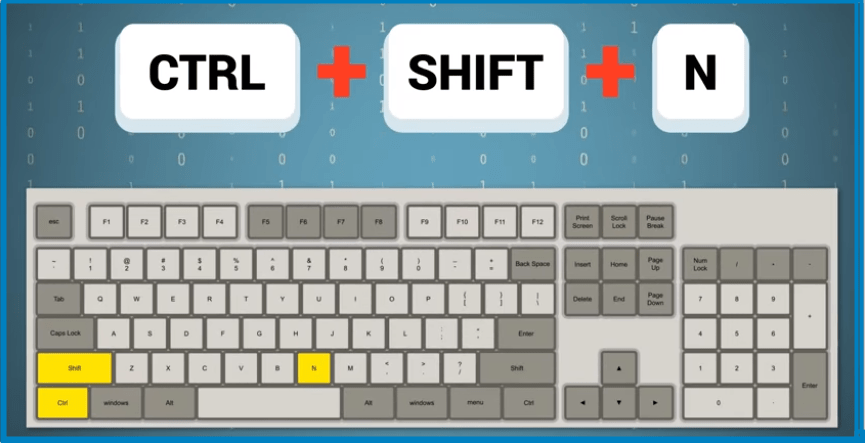
Если вы пользуетесь Mac, для вас это Cmd + Shift + N.
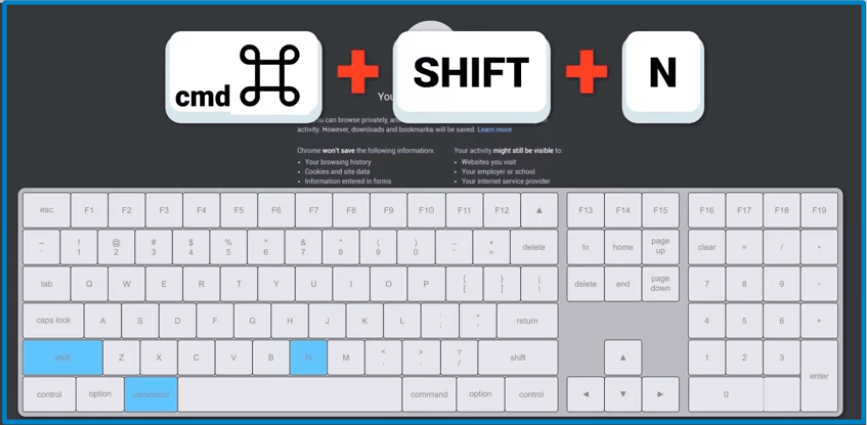
9 – Открыть недавно закрытую вкладку
Когда вы случайно закрыли важную вкладку — не стоит волноваться! Google Chrome вас спасет! Все, что от вас потребуется, — это нажать Ctrl + Shift + Т, тогда вкладка вернется на место.
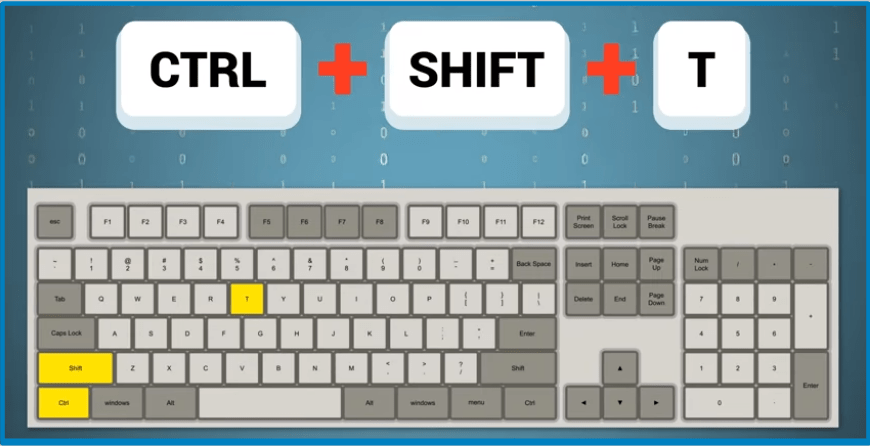
Каждый должен знать, что Chrome запоминает последние 10 закрытых вкладок. При использовании этих горячих клавиш, браузер достаёт их из своего хранилища. Поэтому можно не беспокоиться, Google Chrome всегда поможет вернуть, но только 10 вкладок, что были последними!
Пользователям Мас доступна аналогичная функция с помощью горячих клавиш Cmd + Shift + T.
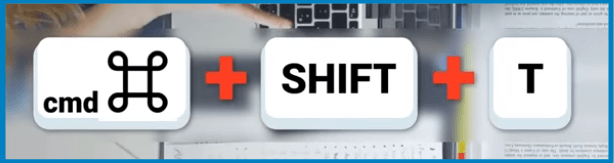
10 – Открыть ссылки в новой вкладке, не переходя на неё
Звучит не очень понятно?.. Но вы же знаете, что при поиске в Google, когда вы нажимаете на нужный сайт или видео, он открывается и перенаправляют вас на новую вкладку. Если вам нужно посмотреть несколько источников, приходится постоянно возвращаться на страницу поиска.
Чтобы не тратить на это время, просто зажимайте клавишу Ctrl, когда кликаете на нужные ссылки! Это простое сочетание горячих клавиш на компьютере позволит вам оставаться на странице поиска, открывая все нужные сайты (видео) в фоновых вкладках. Этот метод подойдёт для всех ссылок, если вы будете их открывать в Google Chrome.
Для пользователей Мас нужно нажать горячие клавиши монитора Cmd.
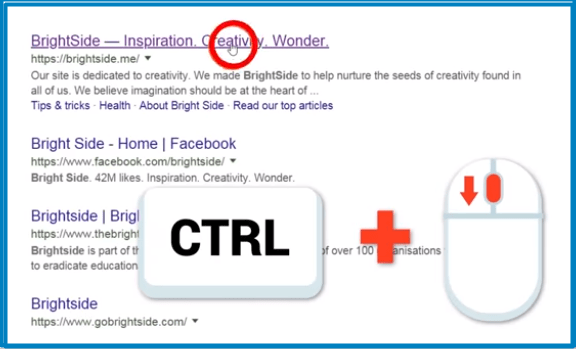
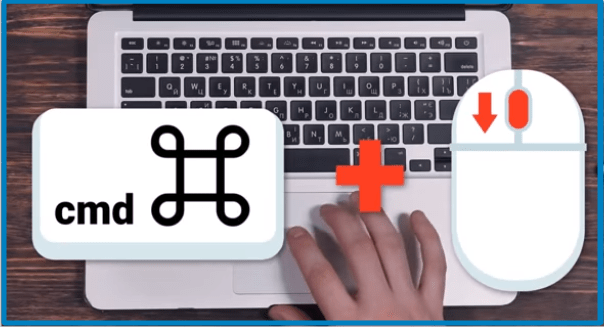
Еще полезные сочетания клавиш
Даже включение горячих клавиш – 10 сочетаний уже сэкономят немало времени. Вы сможете вернуть случайно удалённые файлы, вернуть закрытые вкладки, работать или искать что-то в режиме инкогнито, заблокировать компьютер, ноутбук или планшет, когда требуется срочно отлучиться. Кроме вашего пароля никто не сможет в ваше отсутствие воспользоваться секретной информацией или разработками.
ТОП-10 горячих клавиш, перечисленные выше, могут не все знать. Теперь разберём распространённые действия горячих клавиш.
Горячие клавиши увеличить или уменьшить
Даже дети проводят массу времени за гаджетами. Поэтому зрение со временем снижается. Отвечая на множественные вопросы, как увеличить текст.
Для этого также есть горячие клавиши увеличить любой текст.
Достаточно на открытой странице сайта нажать одновременно 2 клавиши:
- код Ctrl и + (плюс) увеличить текст;
- код Ctrl и – (минус) уменьшить текст, соответственно.
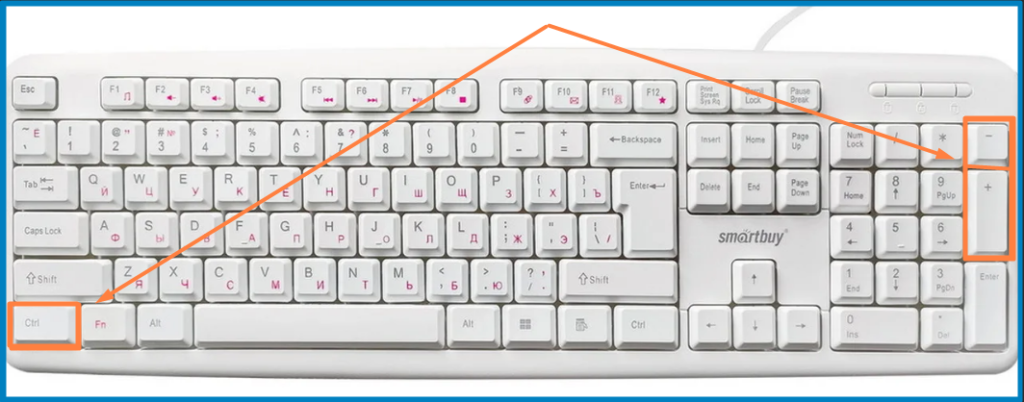
Прочитать самый мелкий текст будет значительно проще. Кому нужно ещё крупнее дважды нажмите код Ctrl и + (плюс), чтоб ещё больше увеличить текст.
Как очень краткий пересказ текста с YaGPT любой статьи, мы с вами уже разобрали в прошлой публикации. Всё это значительно прощает нашу жизнь. Экономьте своё время, лучше его потратить на что-то более приятное.
Популярные сочетания клавиш
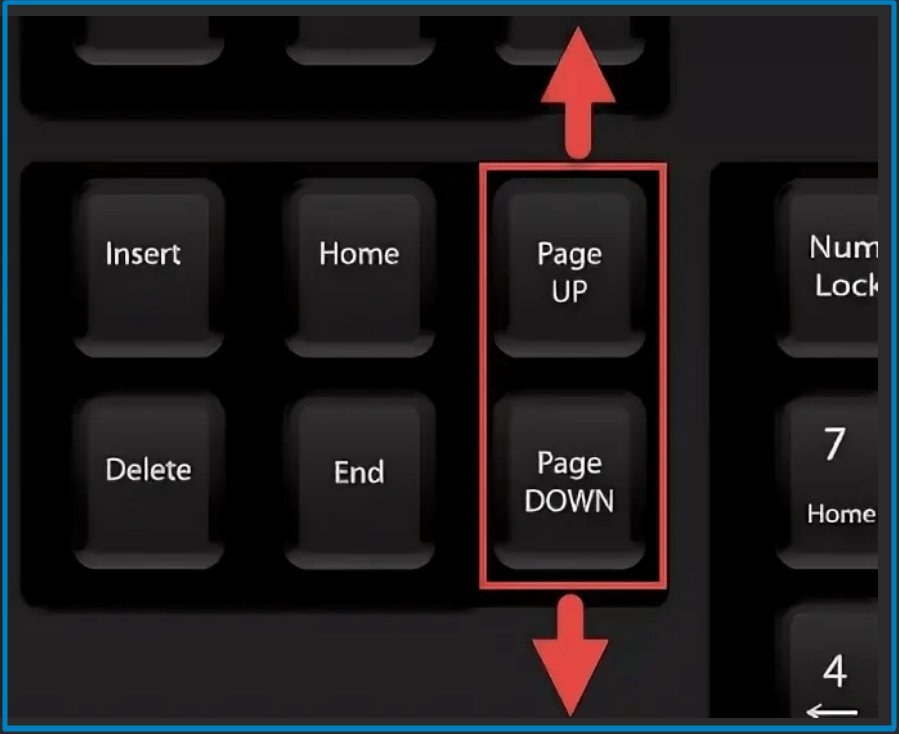
Напомним горячие клавиши коды, которые часто встречаются в текстах:
- выделить весь текст на странице Ctrl + A
- копировать выделенный текст Ctrl + C
- вставить скопированный текст Ctrl +V
- остановка выполнения текущей задачи либо выход из неё ESC
- перевод курсора в начало строки Home
- перевод курсора в конец строки End
- быстрый переход в начало страницы Page up
- быстрый переход в конец страницы Page Down
Горячие клавиши удалить историю
Когда закончили заниматься на компьютере, ноутбуке, обязательно нужно «Удалить историю». В памяти всегда остаются все ссылки, что мы смотрели. Если ничего не удалять, каждый день будет накапливаться «мусор» и замедлиться работа.
«Удалить историю» легко горячими клавишами: Shift + Ctrl + Delete
Слепая печать
Если вашу учёбу или работу замедляют ваши навыки печати, решить эту небольшую проблему поможет так называемая «слепая печать». Это простое решение – слепой метод печати поможет в несколько раз повысить скорость печати и избежать возможных ошибок.
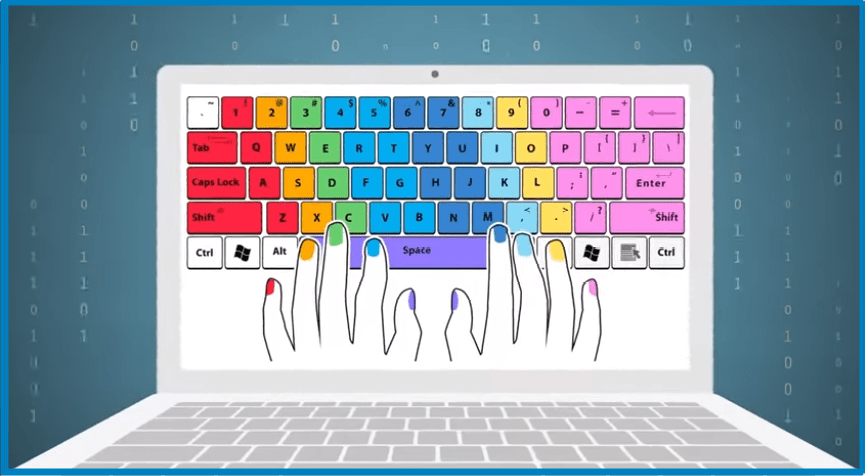
Главное – это держать пальцы на «домашних» клавишах.
Но об этом подробно я расскажу в другой статье и разберу:
- как научиться печатать 10 пальцами;
- какие есть тренажеры;
- виды таблиц с обозначением пальцев и клавиш;
- почему для каждого человека они могут быть разными и многое другое.
Для высокой скорости стоит научиться печатать, не отрывая пальцев от клавиатуры. Печать вслепую повысит в несколько раз вашу производительность труда, что может сказаться не только на учёбе или работе, но и на заработной плате. Ведь станете в 2-3 раза быстрее выполнять любое задание!
Согласитесь, очень удобно использовать сочетания кнопок или горячие клавиши на компьютере, ноутбуке либо планшете. Если понравилась статья, поделитесь ею в соцсетях, и присоединяйтесь к нам в группах.







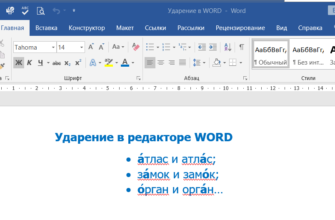

Очень познавательно!!! Благодарю Анжелика!!!
Рада, что вам понравилась статья.